win10如何关闭防火墙?有时候在win10系统上下载一些软件时会被win10防火墙拦截,但是自己是确认软件没有问题的,因此想暂时关闭防火墙安装软件使用。那么win10怎么关闭防火墙?下面教下大家win10关闭防火墙的方法。
win10怎么关闭防火墙
工具/原料
系统版本:windows10
品牌型号:台式机/笔记本电脑
方法步骤
1.当我们需要关闭win10防火墙时,首先鼠标右键桌面开始菜单,打开【控制面板】选项。
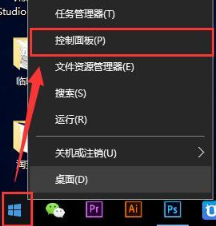
2.进入页面后我们找到【Windows防火墙】并打开。

3.接着选择左侧【打开或关闭Windows防火墙】设置按钮。

4.最后只需勾选两种网络模式下的【关闭Windows防火墙】设置,点击确定保存即可完成win10关闭防火墙的操作。
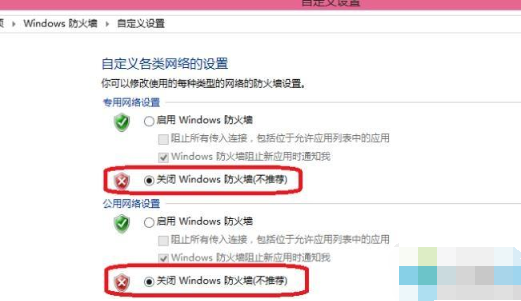
总结
当我们需要关闭win10防火墙时,首先鼠标右键桌面开始菜单,打开【控制面板】选项。
进入页面后我们找到【Windows防火墙】并打开。
接着选择左侧【打开或关闭Windows防火墙】设置按钮。
最后只需勾选两种网络模式下的【关闭Windows防火墙】设置,点击确定保存即可完成win10关闭防火墙的操作。
以上就是win10怎么关闭防火墙的步骤内容所在,大家可以根据上述方法进行操作。